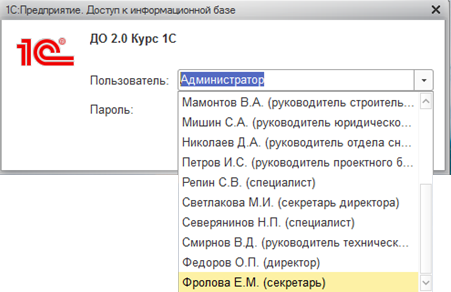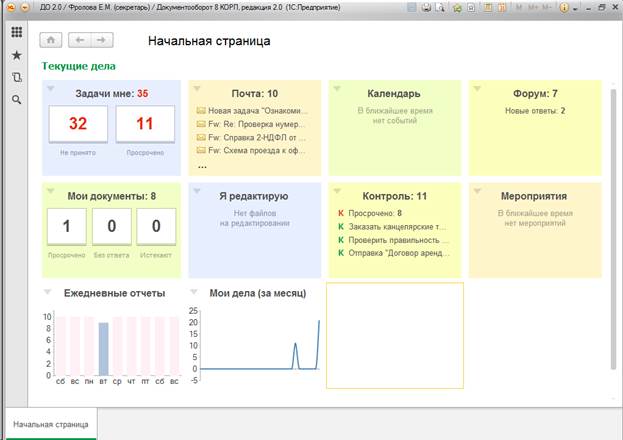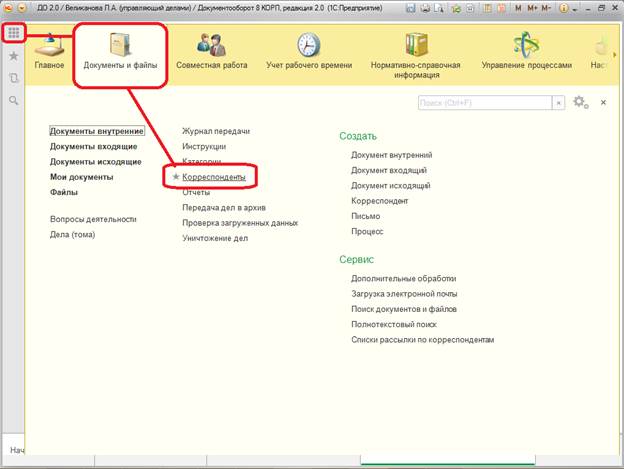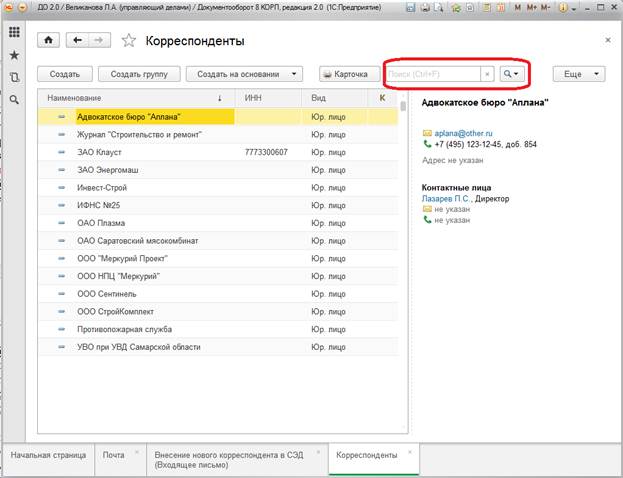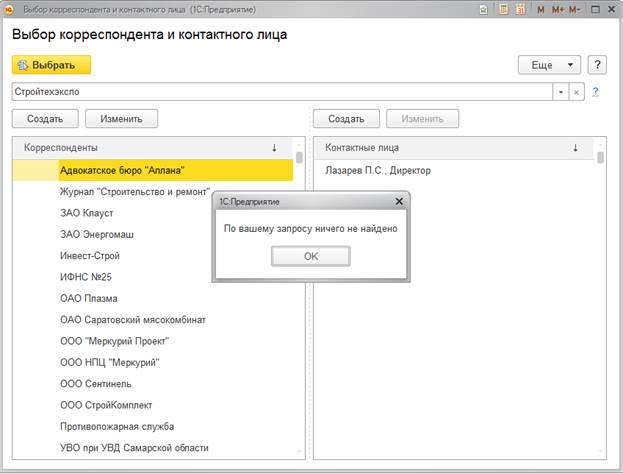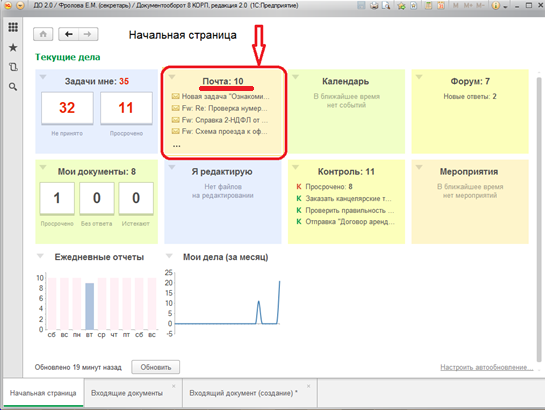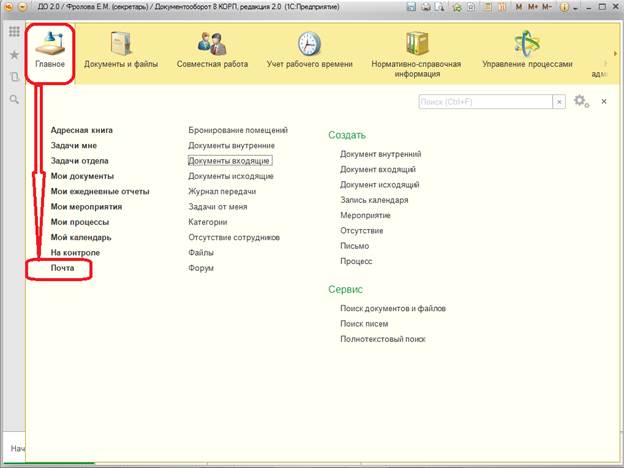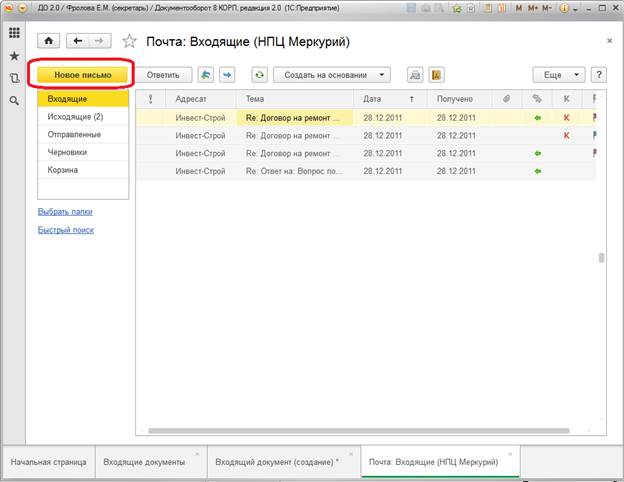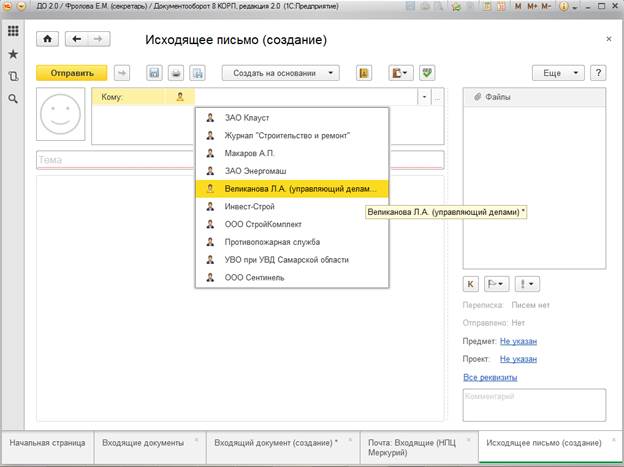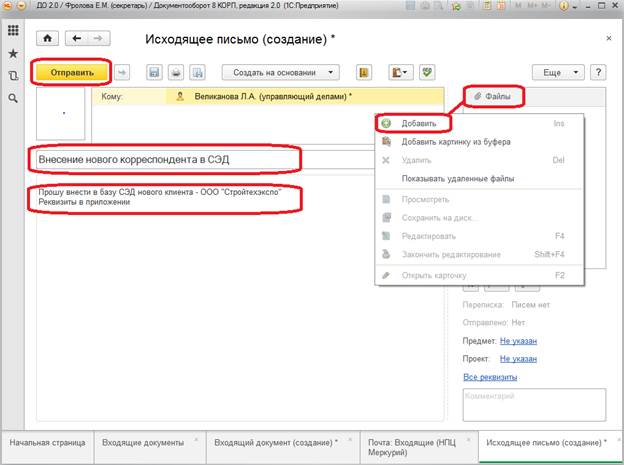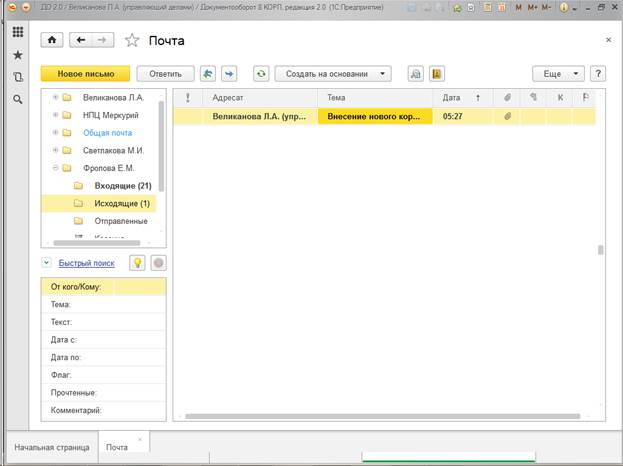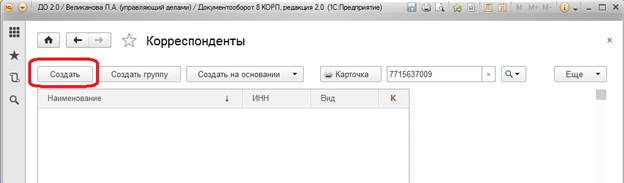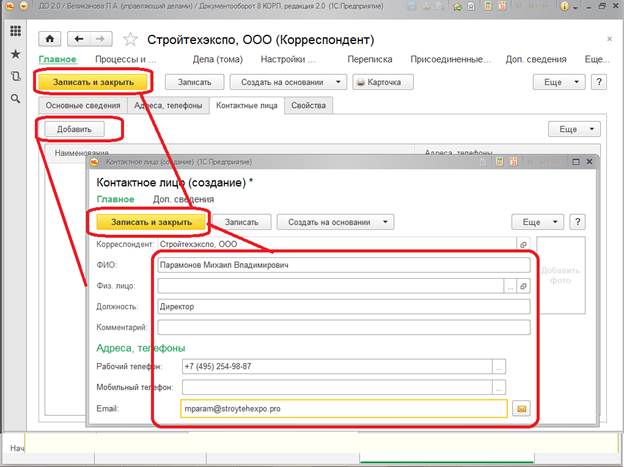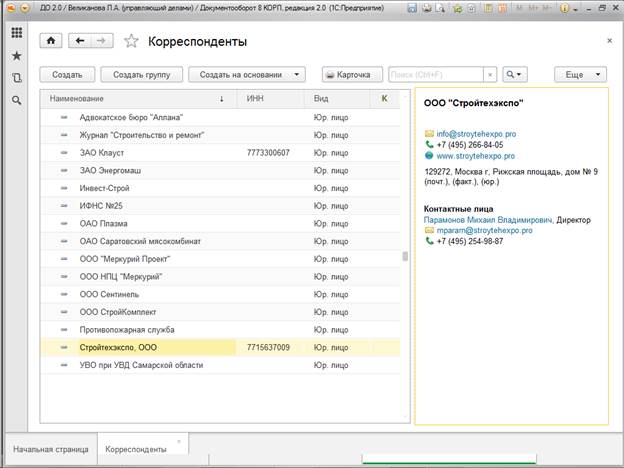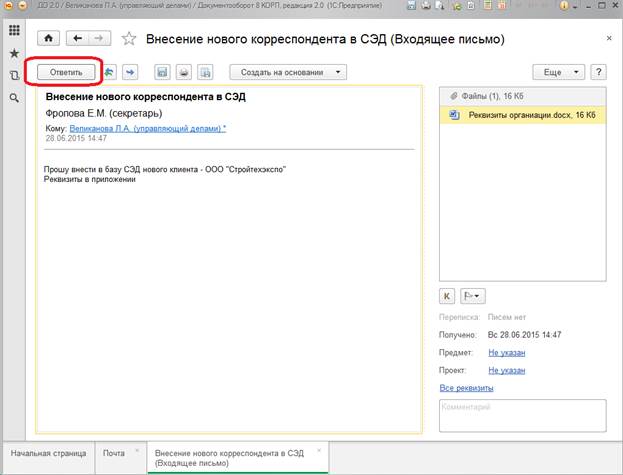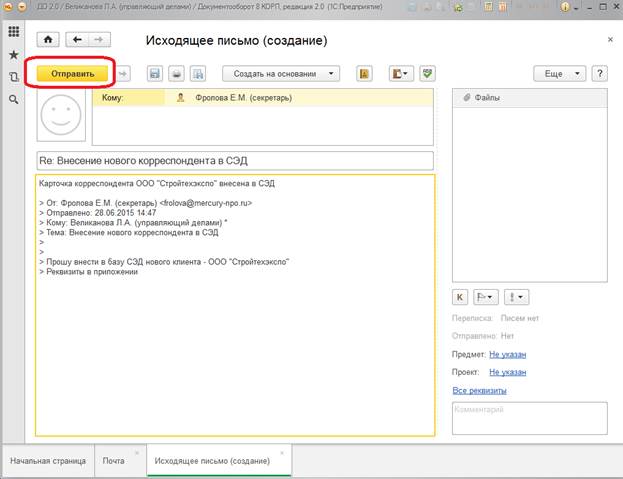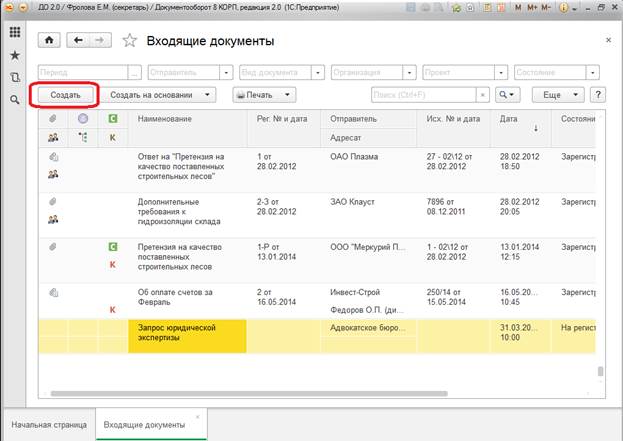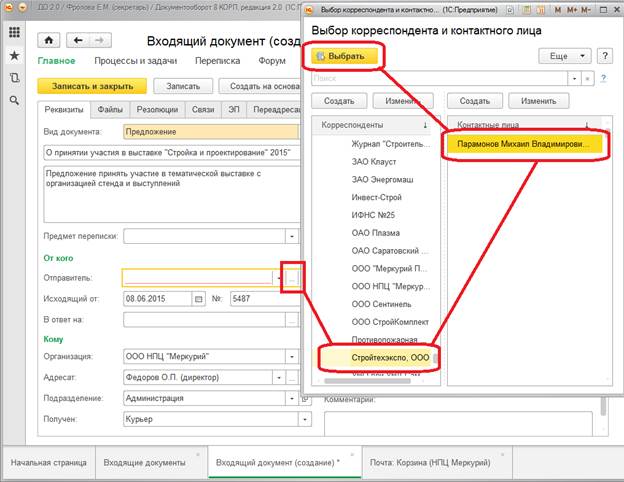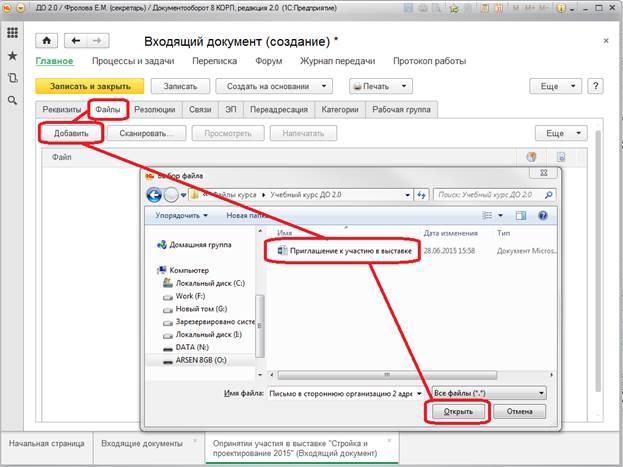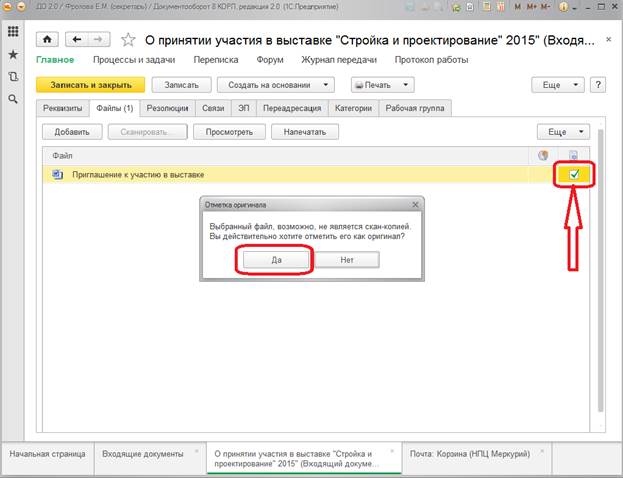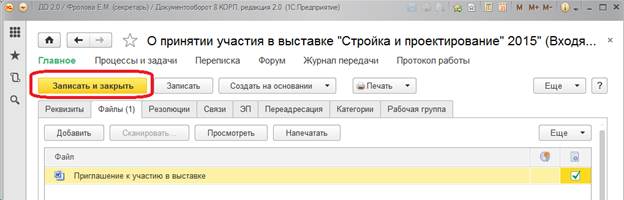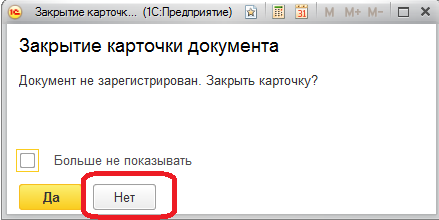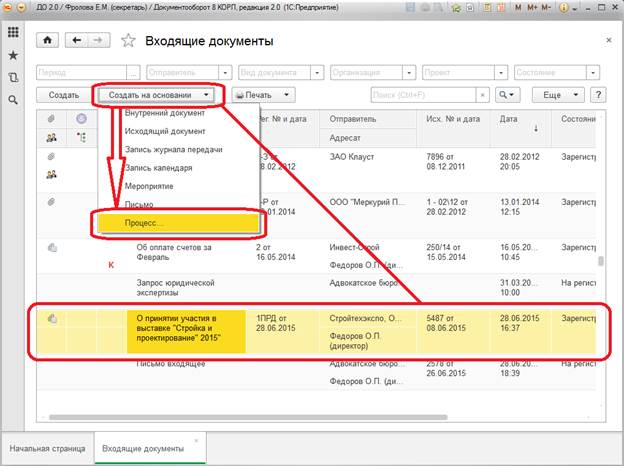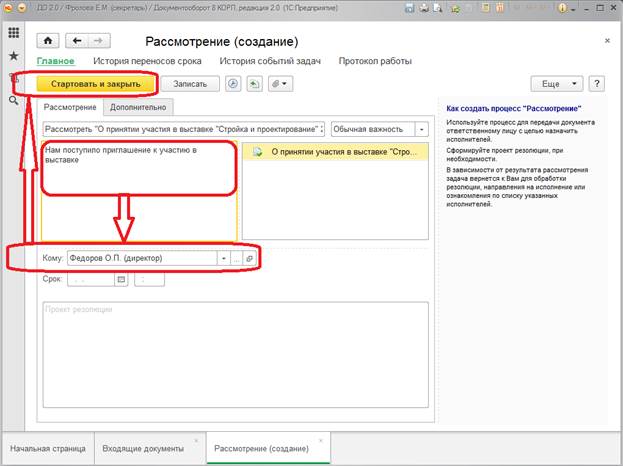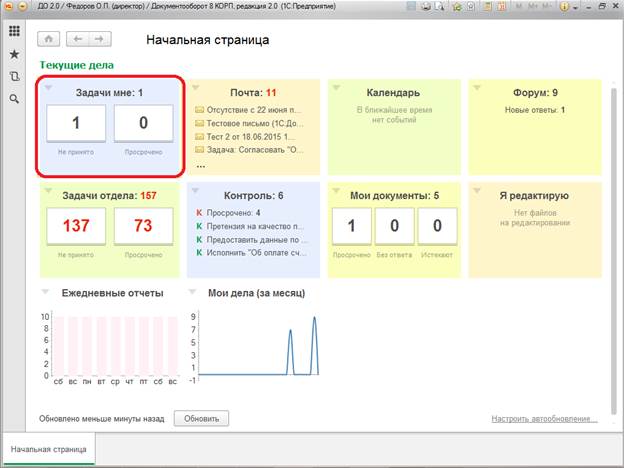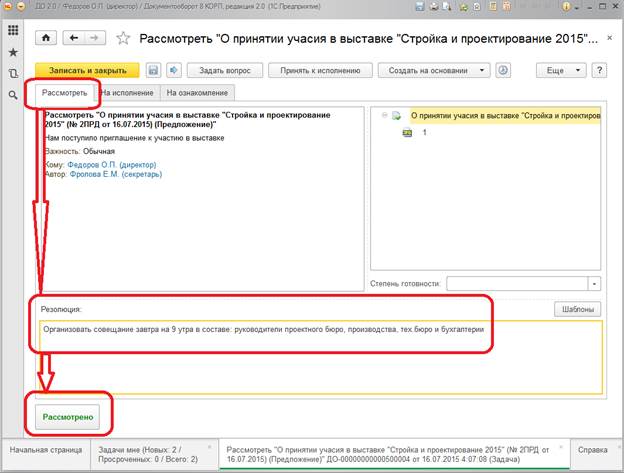Заглавная страница Избранные статьи Случайная статья Познавательные статьи Новые добавления Обратная связь FAQ Написать работу КАТЕГОРИИ: ТОП 10 на сайте Приготовление дезинфицирующих растворов различной концентрацииТехника нижней прямой подачи мяча. Франко-прусская война (причины и последствия) Организация работы процедурного кабинета Смысловое и механическое запоминание, их место и роль в усвоении знаний Коммуникативные барьеры и пути их преодоления Обработка изделий медицинского назначения многократного применения Образцы текста публицистического стиля Четыре типа изменения баланса Задачи с ответами для Всероссийской олимпиады по праву 
Мы поможем в написании ваших работ! ЗНАЕТЕ ЛИ ВЫ?
Влияние общества на человека
Приготовление дезинфицирующих растворов различной концентрации Практические работы по географии для 6 класса Организация работы процедурного кабинета Изменения в неживой природе осенью Уборка процедурного кабинета Сольфеджио. Все правила по сольфеджио Балочные системы. Определение реакций опор и моментов защемления |
Системы электронного документооборотаСодержание книги
Поиск на нашем сайте
Системы электронного документооборота для студентов заочной формы обучения направления подготовки «Бизнес-информатика»
Тема контрольной работы: Учет электронных документов в системе электронного документооборота "1C:Документооборот 8". Выполнение контрольной работы заключается в выполнении заданий 1-9, приведенных ниже, в web-интерфейсе "1C:Документооборот 8", доступном по адресу: http://docflow.demo.1c.ru/corp/ru_RU/. В качестве индивидуального варианта работы следует: - при оформлении карточки учета новой компании в качестве реквизитов следует взять собственные (уникальные) данные, отличные от приведенных в примере. Форму карточки можно взять из файла Реквизиты организации, который находится в общей папке дисциплины; - в форме регистрации нового Корреспондента студент заносит свою фамилию и имя. Весь ход работы необходимо сопровождать скриншотами, которые вставляются в контрольную работу в виде рисунков. К рисункам приводятся соответствующие комментарии. В конце работы сделать подробный вывод о том, что сделано. Весь методический материал находится в методических рекомендациях на общем ресурсе Общая папка студентов в папке Кафедры/Кафедра Математика и Информатика/1 Высшее образование/Бакалавриат/Заочная форма обучения/Бизнес-информатика/5 курс/Системы электронного документооборота. Для доступа к вышеуказанной папке через Интернет используйте ссылку: http://fa.lipetsk.ru/student Объем контрольной работы: не более 25-30 страниц. Выполненная и оформленная контрольная работа сдается в электронном виде. Титульный лист и правила оформления контрольной работы приведены ниже после заданий. Задание №1 1. Войти в программу под учетной записью пользователя Фролова Е.М.
Рис. 1.Пример выбора учетной записи пользователя После входа в программу пользователь получает доступ к Начальной странице:
Рис. 2. Рабочий стол программы В офис компании доставлено письмо (письмо находится в общей папки студента):
Рис. 3. Пример письма - приглашения 2. Секретарь Фролова Е.М. проверяет наличие карточки корреспондента в справочнике Корреспонденты программы 1С:Документооборот.
Рис. 4. Доступ к справочнику Корреспонденты
Рис. 5. Поиск корреспондента перед созданием
Рис. 6. Пример поиска отправителя Результат поиска - Корреспондента в справочнике нет. Фролова Е.М., нашла в открытых источниках карточку корреспондента.(пример карточки организации находится в общей паки студента)
Рис. 7. Пример карточки организации Создание новых карточек корреспондентов или записей в других справочниках информационной системы в компании выполняет ответственный за НСИ сотрудник. – Великанова Л.А. При возникновении потребности в создании или изменении карточки пользователь системы обязан обратиться по электронной почте к ответственному сотруднику. Задание 2 Открыть диалог работы с электронной почтой через виджет на начальной странице информационной системы:
Рис. 8. Виджет Электронная почта или через панель навигации "Важное" в разделе Главное
Рис. 9. Доступ к электронной почте в разделе Главное
Рис. 10. Внешний вид почтового клиента Нажать на кнопку Новое письмо. Выбрать получателя: Великанова Л.А.
Рис. 11. Пример выбора получателя письма из списка Заполнить тему письма: Внесение нового корреспондента в СЭД составить тему письма: Прошу внести в базу СЭД нового клиента – ООО [Название своей организации]. Шаблон карточки организации находится в общей папке студента в папке дисциплины. Задание 3 Прикрепить к письму файл с реквизитами организации через контекстное меню (правая кнопка мышки)
Рис. 12. Пример составления текста и прикрепления файла Нажать на кнопку Отправить. Задание 4 Войти в программу под учетной записью пользователя Великанова Л.А. Открыть почту
Рис. 13. Пример содержания папки "Входящие" Открыть письмо от Фроловой Е.М. и открыть файл с реквизитами нового корреспондента (двойной щелчок мышки по наименованию файла)
Рис. 14.Приложенный файл открыть из письма
Задание 5 Открыть справочник Корреспонденты Проверить нового Корреспондента на уникальность, например, по ИНН Поиск не дал результатов, следовательно, необходимо создать новую карточку Добавить в справочник карточку нового Корреспондента. Нажать на кнопку Создать
Рис. 15. Начало процесса создания карточки Заполнить карточку нового Корреспондента: Закладка карточки Основные сведения
Рис. 16. Пример заполнения закладки Основные сведения Закладка карточки Адреса, телефоны
Рис. 17. Пример заполнения закладки карточки Закладка карточки Контактные лица
Рис. 18. Пример заполнения закладки Контактные лица Завершить создание карточки Корреспондента. Нажать на кнопку Записать и закрыть Корреспондент появляется в справочнике Корреспонденты.
Рис. 19. Пример списка корреспондентов Задание 6 Ответить инициатору ввода нового Корреспондента об удачном выполнении задачи Нажать на кнопку Ответить в карточке входящего письма
Рис. 20. Пример подготовки ответного письма Написать текст ответного письма (Карточка корреспондента ООО «Техстройэкспо» внесена в СЭД) и отправить коллеге. Нажать на кнопку Отправить
Рис. 21. Пример отправки ответного письма
Задание 7 Вернуться к пользователю Фролова Е.М. и внести Корреспондента в карточку Входящего документа. Открыть журнал Документы входящие
Рис. 22. Доступ к журналу входящих документов Создать новый Входящий документ. Нажать на кнопку Создать в журнале документов.
Рис. 23. Начало создания карточки нового документа В карточке Входящего документа необходимо заполнить обязательные реквизиты – подчеркнутые красной линией:
Рис. 25. Пример заполнения обязательных реквизитов В реквизите Отправитель начать вводить первые буквы названия корреспондента. Если отправитель не найден (не заполняется реквизит), то создать новую карточку отправителя в справочнике Корреспонденты:
Рис. 26. Пример выбора отправителя Прикрепить скан-копию оригинала входящего письма: перейти на закладку Файлы – выбрать команду Добавить – Выбрать необходимый файл Приглашение на выставку
Рис. 27. Пример выбора файла Файл отобразится в таблице на закладке Файл. Необходимо отметить флаг скан-копии оригинала документа.
Рис. 28. Пример выбора файла Сохранить и закрыть документ. Нажать на кнопку Записать и закрыть
Рис. 29. Сохранение карточки нового документа Программа выдаст сообщение о закрытии карточки документа и предупредит о том, что документ не зарегистрирован. На вопрос программы Закрыть карточку? выбрать команду Нет
Рис. 30. Диалог при закрытии карточки Задание 8 Рис. 37. Регистрация входящего документа Программа автоматически присвоит номер, согласно настроенному для данного вида документа нумератору. Записать и закрыть документ.
Рис. 38. Завершение работы с карточкой Пользователь может изменить регистрационный номер вручную, но программа выдаст предупреждение при изменении номера, созданного по правилу нумерации.
Задание 9 Отправить зарегистрированный входящий документ на рассмотрение Директору. Перейти к пользователю Фролова и открыть журнал Входящих документов и найти необходимый документ. Нажать на кнопку Создать на основании и выбрать команду Процесс.
Рис. 48. Создание процесса Выбрать процесс Рассмотрение и нажать на кнопку Создать процесс.
Рис. 49. Выбор процесса Рассмотрение Заполнить карточку процесса. Ввести текст описания, поле Кому (в нашем случае это Директор) и стартовать процесс – нажать на кнопку Стартовать и закрыть.
Рис. 50. Заполнение карточки процесса "Рассмотрение" Процесс стартовал, карточка процесса закрылась. В карточке документа на закладке Процессы и задачи отображаются в двух таблицах задачи в работе и все процессы и задачи по документу.
Рис. 51. Закладка "Процессы и задачи" карточки документа Резолюции в документах На закладке Резолюции карточки документа доступен полный текст резолюции, имя автора и сотрудника, внесшего резолюцию.
Задание 10 Открыть программу под учетной записью пользователя Федоров О.П. (директор) Кликнуть на ссылку Задачи мне.
Рис. 52. Начальная страница Директора Выбрать и открыть задачу Рассмотреть.
Рис. 53. Форма Задачи мне Выбрать вариант Рассмотреть, внести текст резолюции и нажать на кнопку Рассмотрено.
Рис. 54. Обработка задачи "Рассмотреть"
Правила оформления
ФЕДЕРАЛЬНОЕ ГОСУДАРСТВЕННОЕ ОБРАЗОВАТЕЛЬНОЕ БЮДЖЕТНОЕ УЧРЕЖДЕНИЕ ВЫСШЕГО ОБРАЗОВАНИЯ ФИНАНСОВЫЙ УНИВЕРСИТЕТ ПРИ ПРАВИТЕЛЬСТВЕ РОССИЙСКОЙ ФЕДЕРАЦИИ Липецкий филиал
КАФЕДРА МАТЕМАТИКИ И ИНФОРМАТИКИ
КОНТРОЛЬНАЯ РАБОТА ПО ДИСЦИПЛИНЕ «Системы электронного документооборота» на тему: Учет электронных документов в системе электронного документооборота "1C:Документооборот 8"
Преподаватель: к.т.н. Яблоновский Ю.А. Студент Иванова М.А. № личного дела 10УБД11630 5 курс
Липецк 2015
Оформление контрольной работы
Контрольная работа оформляется в печатном виде на стандартных листах формата A4 (21 см×29,7 см) с соблюдением полей: левое — 30 мм, правое — 10 мм, верхнее — 20 мм, нижнее — 25 мм. Ориентация страницы — книжная, включена расстановка переносов. Страницы имеют сквозную нумерацию, включая приложения. Титульный лист считается первым, но номер на нем не проставляется. Пример оформления титульного листа приведен выше. Номера страниц, начиная со второй, должны располагаться снизу страницы, по центру относительно полей.
2.Оформление заголовков
Заголовки в контрольной работе печатаются с прописной буквы без использования подчеркивания. Точка в конце заголовков не ставится. Если заголовок состоит из двух предложений, их разделяют точкой. Заголовки должны быть структурированы и отражать логику изложения материала. Нумерация заголовков должна отражать структуру: «1.» для заголовков первого уровня, «1.1.» для второго и т.д. Не рекомендуется использовать заголовки уровня выше третьего. Для формирования заголовка первого уровня следует изменить стиль «Заголовок 1». Для формирования заголовка второго уровня следует изменить стиль «Заголовок 2», установив параметры. Заголовки введения, заключения, библиографического списка и приложений должны быть оформлены с использованием стиля «Заголовок 1» с отключенной нумерацией. 3.Оформление содержания
Содержание должно включать наименования всех логических частей контрольной работы, включая введение, заключение, библиографический список и приложения. Наименование, уровень элементов и номера страниц в содержания должны полностью соответствовать используемым в тексте работы. Ссылки на страницы выравниваются по правому полю. В качестве номера указывается только одна страница (на которой встречается заголовок). Между текстом элемента содержания и ссылкой на страницу должно быть отточие. Шрифт и междустрочный интервал в содержании должен соответствовать основному тексту работы. В текстовом процессоре Microsoft Word имеется инструмент автоматического формирования содержания («Автособираемое оглавление»), на основе частей текста, имеющих стили «Заголовок 1», «Заголовок 2» и «Заголовок 3». При оформлении контрольной работы с его применением, использование указанного инструмента является обязательным. Пример оформления содержания приведен в текущих методических указаниях.
1. Оформление текста работы
Основной текст работы должен соответствовать параметрам, приведенным в табл. 1. Таблица 1
При наборе текста следует учитывать следующие правила: 1. При необходимости использования кавычек следует придерживаться российских стандартов: следует использовать «и». Использование „…“ допускается в качестве внутренних кавычек, располагающихся внутри «и». Применение иноязычных кавычек (английских — ‘…’ и “…”, немецких —»…«и “…” и пр.), смена следования открывающей и закрывающей кавычек, а тем более использование в их качестве знака дюйма (") является грубейшей ошибкой. 2. В качестве многоточия (…) лучше использовать специальный символ (вводится Alt+0133), а не три точки. Многоточие от слова пробелом не отделяется. 3. При наборе текста используются различные виды тире: 1) обычный дефис (знак «минус»). Применяется в выражениях типа «что-либо», «как-нибудь», а также для указания интервалов значений (например, «3-7%»). Дефис справа и слева пробелами не отделяется; 2) длинное тире (набирается как Alt+Ctrl+«минус» на дополнительной клавиатуре). Применяется в предложениях вида «Москва — столица России» и при оформлении библиографического списка. Длинное тире во всех случаях отделяется от предшествующего и последующего текста неразрывными пробелами (Ctrl+Shift+Пробел). 4. Скобки отделяются пробелами с внешней стороны, с внутренней пробелы не ставятся. 5. Если скобка завершает предложение, точку ставят после нее. Если точка необходима внутри скобки, то снаружи ее уже не ставят. 6. Между количественным значением и единицами измерений (например, в случае набора выражения «25 страниц») следует ста-вить неразрывный пробел (Ctrl+Shift+Пробел). 7. Символы «номер» и «параграф» отделяются от идущей за ними цифры неразрывным пробелом (Ctrl+Shift+Пробел). Если они удваиваются, то не отделяются друг от друга (например, № 3, § 1, №№ 3-4, §§ 1-2). 8. Не отделяются пробелом от предшествующего слова (цифры) точка, запятая, двоеточие, точка с запятой, вопросительный и восклицательные знаки, знаки процента, градуса (дом. дом, дом: дом; дом! дом? 5% 5˚). 9. Вместо буквы «ё» следует использовать «е», за исключением имен собственных и географических названий. 10. Не рекомендуется оставлять в конце строк односложные предлоги (в, на). 11. Инициалы авторов пробелами не отделяются (например. И.А. Пет-ров); между инициалами и фамилией следует ставить неразрывный пробел. 12. Допускаются сокращения: «и т. д.» — «и так далее», «и т. п.» — «и тому подобное», «и пр.» — «и прочее», «и др.» — «и другие», «т. е.» — «то есть».
2. Оформление списков
При оформлении списков следует придерживаться следующих правил: 1. Если элементами списка являются небольшие текстовые фрагменты (слова, словосочетания и пр.), то предпочтительнее использовать маркированные списки или нумерованные без точки после номера. Элементы списка в этом случае начинаются со строчной буквы, а в конце ставится запятая или точка с запятой. 2. Если элементами списка являются достаточно крупные текстовые фрагменты (например, несколько предложений), то предпочтительнее использовать нумерованные списки с точкой после номера. Элементы списка в этом случае начинаются с прописной буквы, а в конце каждого из них ставится «.» (точка). 1.3.6. Оформление рисунков Рисунки (диаграммы, скриншоты и пр.) должны быть выполнены достаточно крупно, чётко и разборчиво. В скриншотах обрезаются элементы, которые непосредственно не относятся к рассматриваемому вопросу (например, панель задач, панели инструментов приложения, пустое пространство рабочей области и т.д.)
6.Оформление библиографического списка
Список использованной литературы должен иметь заголовок «Библиографический список». Источники в библиографическом списке располагаются в алфавитном порядке первого слова библиографического описания: вначале русскоязычные, затем иностранные. При большом количестве источников разрешается их группировать удобным для автора и читателя образом: например, нормативно-правовые акты, статистические сборники, научная литература, учебная литература. Группы в этом случае разделяют соответствующими заголовками, оформленными стилем «Заголовок 3» с отключённой нумерацией заголовков. Нумерация библиографических описаний при использовании группировки должна оставаться сплошной. Как правило, записи библиографического списка оформляют стилем «Обычный» с автоматической нумерацией списка. Абзац, содержащий запись, рекомендуется выравнивать по левому краю, отступ первой строки не более 1,25 см. Библиографическое описание должно соответствовать ГОСТ 7.1-2003 «Библиографическая запись. Библиографическое описание». Описание источника на бумажном носителе может содержать следующие элементы: 1. Область заглавия и сведений об ответственности. 2. Область издания. 3. Область выходных данных. 4. Область физической характеристики.
Сведения для заполнения областей берутся из элемента источника, содержащего основные выходные и аналогичные им сведения — титульный лист, обратная сторона титульного листа и т. п. Области описания и элементы внутри областей разделяются следующей предписанной пунктуацией: 1. Символы «. —» (точка-пробел-тире-пробел) ставится между указанными областями. В конце описания источника ставится точка. 2. Знак «:» (пробел-двоеточие-пробел) ставится перед сведениями, относящимися к заглавию; после места издания перед издательством. 3. Знак «/» (пробел-косая черта-пробел) ставится перед первыми сведениями об ответственности.
Часть «Область заглавия и сведений об ответственности» для отдельных изданий (учебников, учебных пособий, монографий и пр.) имеет следующую структуру: Фамилия, И. О. Основное заглавие [Обозначение материала]: сведения, от-носящиеся к заглавию / сведения об ответственности. Элемент «Фамилия, И. О.» содержит фамилию и инициалы первого автора источника. Запятая после фамилии перед инициалами является обязательной. Если в выходных данных источника автор явно не указывается, этот элемент области так же не указывается. Основное заглавие должно полностью соответствовать источнику, сокращения не допускаются. Обозначение материала указывается в квадратных скобках. Для бумажных источников указывается «[Текст]». Для описания сетевых и электронных ресурсов используют обозначение «[Электронный ресурс]». Сведения, относящиеся к заглавию, содержат информацию дополняющую основное заглавие, виде и назначении источника (например, учебное пособие, курс лекций, презентация и пр.) Сведения об ответственности содержат информацию о лицах или организациях, которые участвовали в создании источника (авторы, редакторы, составители и пр.) Если источник имеет одного, двух или трех авторов, то все они указываются в одном элементе сведений об ответственности, причем инициалы указываются первыми. Авторы приводятся независимо от того, указан ли первый автор перед основным заглавием. Если авторов больше трех, то указывается только первый с добавлением элемента «[и др.]» (квадратные скобки обязательны). Примеры: Дрогобыцкий И. Н. Системный анализ в экономике: учебник для студентов вузов, обучающихся по специальностям «Математические методы в экономике», «Прикладная информатика» / И. Н. Дрогобыцкий. Елиферов В. Г. Бизнес-процессы [Текст]: Регламентация и управление: учебник / В. Г. Елиферов, В. В. Репин. Часть «Область издания» содержит информацию об особенностях данного издания или изменениях данного издания по отношению к предыдущему. Структура части: Сведения об издании, дополнительные сведения об издании. Примеры: «2-е изд.», «Изд. 4-е, испр. и доп.», «3-я ред.» Часть «Область выходных данных» содержит информацию о месте публикации, издательстве, времени публикации. Структура части: Место издания: Наименование издательства, дата или год издания. В качестве места издания указывается город. Для Москвы, Санкт-Петербурга и Ленинграда используются сокращения «М.», «СПб.» и «Л.» соответственно. Остальные города указываются полностью. В элементе «Наименование издательства» слова «Издательство» и «Издательский дом» не приводятся, если они указывают на функцию, выполняемую лицом или организацией. Например, если в источнике указано Издательство «Наука», то в библиографическом описании указывается «: Наука», но если в источнике указано Издательство Уральского университета, то в описании приводится «: Изд-во Урал. ун-та.» Примеры: «М.: ИНФРА-М, 2012», «Тамбов: Першин Р. В., 2013.» В части «Область физической характеристики» указывается объем источника в страницах издательства, например, «520 с.» Ссылки на отдельные статьи в сборниках трудов, журналах, коллективных монографиях оформляются следующим образом: Сведения о составной части // Сведения о журнале (сборнике). — Сведения о месте составной части в журнале (сборнике) Здесь «//» (пробел-двойная косая черта-пробел) является разделителем сведений. Элемент «Сведения о составной части» оформляется аналогично части «Область заглавия и сведений об ответственности» для отдельных источников. Для журналов место издания, как правило, не указывается. Место статьи указывается как диапазон страниц, например, «С. 42-37.» При описании ссылок на электронные и сетевые ресурсы указываются дополнительные параметры: 1. После области заглавия и сведений об ответственности указывается, что данные являются электронными: «. — Электрон. дан.» 2. Режим доступа в виде :URL, тип доступа. Например, «Режим доступа: http://gogolevka.ru/index.php?id=154, свободный.» В качестве типа доступа может быть указано «доступ по логину и паролю». 3. Место, откуда был взят заголовок. Обычно указывается «Загл. с экрана». 4. Если электронное издание имеет печатный аналог, то это так же указывается в описании: «. — Имеется печ. аналог.»
Расстановка ссылок на библиографические источники вручную не разрешается. Образцы библиографических описаний произведений печати в списках литературы
Электронные ресурсы 22. Бахтин М.М. Творчество Франсуа Рабле и народная культура средневековья и Ренессанса. — 2-е изд. — М.: Худож. лит., 1990. — 543 с. [Электронный ресурс]. URL: http://www.philosophy.rU/library/bahtin/rable.html//_ftn (дата обращения: 05.10.2008). 23. Новикова С.С. Социология: история, основы, институционализация в России. — М.: Московский психолого-социальный институт; Воронеж: Изд-во НПО «МОДЭК», 2000. — 464 с. [Электронный ресурс]. Систем, требования: Архиватор RAR. — URL: http://ihtik.lib.ru/edu_21sept2007/edu_21sept2007_685.rar (дата обращения: 10.10.2008). 24. Панасюк АЛО. Имидж: определение центрального понятия в имиджелогии // Академия имиджелогии. — 2004. — 26 марта [Электронный ресурс]. URL: http://academim.org/art/panl_2.html (дата обращения: 10.10.2009).
Приложения. Заголовком приложений служит слово «Приложения» (или «Приложение», если оно единственное), оформленное стилем «Заголовок 1» и выровненное по правому краю. Каждое отдельное приложение имеет заголовок, оформляемый стилем «Заголовок 2» с выравниванием по центру. Ссылка на приложение оформляется следующим образом: приложение 2. Например: «Перечень основных инструментальных средств моделирования бизнес-процессов и их краткая характеристика приведены в приложении 2». В приложениях при необходимости допускается вставка нестандартных листов, размер которых отличается от формата A4, при условии, что они сложены и закреплены надлежащим образом, не нарушая формат контрольной работы. Все страницы приложения должны быть пронумерованы в продолжение нумерации страниц предшествующих разделов. Приведённые здесь рекомендации относительно оформления контрольной работы являются общими для всех видов научных работ. Если при оформлении контрольной работы возникают вопросы, на которые нет ответа в настоящей методической разработке, то для их разрешения необходимо обратиться к преподавателю.
Системы электронного документооборота для студентов заочной формы обучения направления подготовки «Бизнес-информатика»
Тема контрольной работы: Учет электронных документов в системе электронного документооборота "1C:Документооборот 8". Выполнение контрольной работы заключается в выполнении заданий 1-9, приведенных ниже, в web-интерфейсе "1C:Документооборот 8", доступном по адресу: http://docflow.demo.1c.ru/corp/ru_RU/. В качестве индивидуального варианта работы следует: - при оформлении карточки учета новой компании в качестве реквизитов следует взять собственные (уникальные) данные, отличные от приведенных в примере. Форму карточки можно взять из файла Реквизиты организации, который находится в общей папке дисциплины; - в форме регистрации нового Корреспондента студент заносит свою фамилию и имя. Весь ход работы необходимо сопровождать скриншотами, которые вставляются в контрольную работу в виде рисунков. К рисункам приводятся соответствующие комментарии. В конце работы сделать подробный вывод о том, что сделано. Весь методический материал находится в методических рекомендациях на общем ресурсе Общая папка студентов в папке Кафедры/Кафедра Математика и Информатика/1 Высшее образование/Бакалавриат/Заочная форма обучения/Бизнес-информатика/5 курс/Системы электронного документооборота. Для доступа к вышеуказанной папке через Интернет используйте ссылку: http://fa.lipetsk.ru/student Объем контрольной работы: не более 25-30 страниц. Выполненная и оформленная контрольная работа сдается в электронном виде. Титульный лист и правила оформления контрольной работы приведены ниже после заданий. Задание №1 1. Войти в программу под учетной записью пользователя Фролова Е.М.
Рис. 1.Пример выбора учетной записи пользователя После входа в программу пользователь получает доступ к Начальной странице:
Рис. 2. Рабочий стол программы В офис компании доставлено письмо (письмо находится в общей папки студента):
Рис. 3. Пример письма - приглашения 2. Секретарь Фролова Е.М. проверяет наличие карточки корреспондента в справочнике Корреспонденты программы 1С:Документооборот.
Рис. 4. Доступ к справочнику Корреспонденты
Рис. 5. Поиск корреспондента перед созданием
Рис. 6. Пример поиска отправителя Результат поиска - Корреспондента в справочнике нет. Фролова Е.М., нашла в открытых источниках карточку корреспондента.(пример карточки организации находится в общей паки студента)
Рис. 7. Пример карточки организации Создание новых карточек корреспондентов или записей в других справочниках информационной системы в компании выполняет ответственный за НСИ сотрудник. – Великанова Л.А. При возникновении потребности в создании или изменении карточки пользователь системы обязан обратиться по электронной почте к ответственному сотруднику. Задание 2 Открыть диалог работы с электронной почтой через виджет на начальной странице информационной системы:
Рис. 8. Виджет Электронная почта или через панель навигации "Важное" в разделе Главное
Рис. 9. Доступ к электронной почте в разделе Главное
Рис. 10. Внешний вид почтового клиента Нажать на кнопку Новое письмо. Выбрать получателя: Великанова Л.А.
Рис. 11. Пример выбора получателя письма из списка Заполнить тему письма: Внесение нового корреспондента в СЭД составить тему письма: Прошу внести в базу СЭД нового клиента – ООО [Название своей организации]. Шаблон карточки организации находится в общей папке студента в папке дисциплины. Задание 3 Прикрепить к письму файл с реквизитами организации через контекстное меню (правая кнопка мышки)
Рис. 12. Пример составления текста и прикрепления файла Нажать на кнопку Отправить. Задание 4 Войти в программу под учетной записью пользователя Великанова Л.А. Открыть почту
Рис. 13. Пример содержания папки "Входящие" Открыть письмо от Фроловой Е.М. и открыть файл с реквизитами нового корреспондента (двойной щелчок мышки по наименованию файла)
Рис. 14.Приложенный файл открыть из письма
Задание 5 Открыть справочник Корреспонденты Проверить нового Корреспондента на уникальность, например, по ИНН Поиск не дал результатов, следовательно, необходимо создать новую карточку Добавить в справочник карточку нового Корреспондента. Нажать на кнопку Создать
Рис. 15. Начало процесса создания карточки Заполнить карточку нового Корреспондента: Закладка карточки Основные сведения
Рис. 16. Пример заполнения закладки Основные сведения Закладка карточки Адреса, телефоны
Рис. 17. Пример заполнения закладки карточки Закладка карточки Контактные лица
Рис. 18. Пример заполнения закладки Контактные лица Завершить создание карточки Корреспондента. Нажать на кнопку Записать и закрыть Корреспондент появляется в справочнике Корреспонденты.
Рис. 19. Пример списка корреспондентов Задание 6 Ответить инициатору ввода нового Корреспондента об удачном выполнении задачи Нажать на кнопку Ответить в карточке входящего письма
Рис. 20. Пример подготовки ответного письма Написать текст ответного письма (Карточка корреспондента ООО «Техстройэкспо» внесена в СЭД) и отправить коллеге. Нажать на кнопку Отправить
Рис. 21. Пример отправки ответного письма
Задание 7 Вернуться к пользователю Фролова Е.М. и внести Корреспондента в карточку Входящего документа. Открыть журнал Документы входящие
Рис. 22. Доступ к журналу входящих документов Создать новый Входящий документ. Нажать на кнопку Создать в журнале документов.
Рис. 23. Начало создания карточки нового документа В карточке Входящего документа необходимо заполнить обязательные реквизиты – подчеркнутые красной линией:
Рис. 25. Пример заполнения обязательных реквизитов В реквизите Отправитель начать вводить первые буквы названия корреспондента. Если отправитель не найден (не заполняется реквизит), то создать новую карточку отправителя в справочнике Корреспонденты:
Рис. 26. Пример выбора отправителя Прикрепить скан-копию оригинала входящего письма: перейти на закладку Файлы – выбрать команду Добавить – Выбрать необходимый файл Приглашение на выставк
|
||||||||||||||||||
|
Последнее изменение этой страницы: 2016-04-26; просмотров: 164; Нарушение авторского права страницы; Мы поможем в написании вашей работы! infopedia.su Все материалы представленные на сайте исключительно с целью ознакомления читателями и не преследуют коммерческих целей или нарушение авторских прав. Обратная связь - 3.147.78.185 (0.011 с.) |